10代cpu支持win7吗?我在这里可以负责的告诉你,10代cpu搭配的400、500系列主板可以安装win7,但在安装WIN7过程中USB设备不能使用,需要采用win7新机型安装,且要关闭“安全启动”选择,如果是NVME接口的固态硬盘,安装WIN7过程中会出现0x000007b找不到硬盘蓝屏,特别注意的是400系列、500系列主板己经好多厂家不支持传统模式了,只能在uefi模式下安装win7,部分机型需要采用独立显卡才能安装win7,那么intel 10代cpu怎么装win7系统呢?下面电脑我就教大家10代cpu装win7详细教程。

10代cpu支持win7系统吗?
1、目前10代cpu搭配的是400和500系列的主板可以安装win7系统,10代cpu安装win7前提条件是必须关闭“安全启动”和有独显的情况开启csm兼容模式。10代cpu搭配500系列主板需要搭配独立显卡安装win7,目前不支持500系列主板不支持集显驱动。目前支持win7集显的有:i3 10100、i3 10105以及部分i5 10400cpu(10400以上CPU需要搭配独立显卡安装win7),支持集显的机器只有采用400系列主板提前,搭配500系列主板一律需要独立显卡。
2、就算以上条件达到,另外一个重点就是由于intel的限制,部分品牌机由于bios的限制,在安装win7时会出现0x000000a5蓝屏,如果出现0x000000a5蓝屏肯定是不能安装win7了,这种在intel 8代时就出现很多这种情况。
3、刚以上分析的建议所有操作都采用组装机或台式机上操作,10代cpu的笔记本就不建议去尝试更改的,部分10代cpu的笔记本除了没有安全启动选项外,就算安装成功可能也没有无线网卡驱动以及其它触摸板驱动。
4、10代cpu品牌机目前能安装win7的联想机器比较,具体可参考联想台式机10代/11代cpu启用csm装win7系统方法教程(原创首发)
10代cpu装win7新方法注意事项:遇到问题可加群解决,群号:630118309
1、10代cpu的机器不支持传统模式了,只能在uefi模式下安装win7,注意uefi模式下无法开启兼容模式也没有选项开启,所以在安装win7时需要采用本站自带的镜像加上解决卡LOGO方案处理,要不然在安装win7时会卡在启动画项一直进不了系统。有独显的情况一定记得优先开启csm兼容模式安装WIN7,如果uefi模式没有csm兼容模式再采用勾选解决卡LOGO方案处理。
2、10代cpu的机器安装win7需要注意在bios中"关闭安全启"。
3、10代cpu的机器uefi模式安装win7注意只能采用64位操作系统,uefi模式安装win7分区类型要采用gpt分区。
4、10代cpu的机器uefi模式安装win7时如果采用的集成显卡可以不开启csm,但如果采用的是独显有csm选项时一定记得开启。目前支持win7集显的有:i3 10100、i3 10105以及部分i5 10400cpu(10400以上CPU需要搭配独立显卡安装win7),最新的十代i5 10400存在着两个不同的步进版本,一个是Q0,一个是G1,Q0版本是基于完整的10核心芯片(面积约200平方毫米),屏蔽其中4个核心。而另一个G1版本,则是原生的6核心芯片,与此前的九代6核心几乎一致。所以支持10代集显驱动。i5-10400和i5-10400F了,该产品既有Q0步进(编号分别为SRH79、SRH78)又有G1步进(编号分别为SRH3D、SRH3C),购买的时候要仔细。另外10400以上CPU可以买块亮机卡(比如GT 730,性能比uhd 630显卡驱动要强一点)进行安装win7.特别注意:i3 10100和i3 10105安装win7采用集显需要搭配400系列主板,500系列主板搭配i3 10100和i3 10105也是不能采用集显安装win7的,也需要搭配独立显卡驱动。
5、10代cpu的机器如果出现I219网卡(intel 219-V,219分17版本 1-7版本可以,8-17版本不行,如果出现I219-V的网卡安装win7后出现感叹号或X的,可加群解决,群号:606616468),也可以按此教程操作解决B460/Z490主板装win7没有Intel I219-v网卡驱动或感叹号解决方法
10代cpu装win7新方法相关推荐:
10代cpu装win7系统组装机安装方法 技嘉b460主板装win7系统及bios设置教程 昂达b460主板装win7系统及bios设置教程 华硕b460主板装win7系统及bios设置教程 华擎b460主板装win7系统及bios设置教程 七彩虹b460主板装win7系统及bios设置教程 梅捷b460主板装win7系统及bios设置教程 铭瑄b460主板装win7系统及bios设置教程 微星b460主板装win7系统及bios设置教程
10代cpu装win7系统品牌机安装方法 联想10代cpu台式机装win7系统及bios设置教程 戴尔10代cpu台式机装win7系统及bios设置教程 联想Tthinkpad笔记本10代cpu装win7系统方法 惠普10代cpu台式机装win7系统及bios设置教程 i3-10105 cpu装win7系统及bios设置教程 i3-10100 cpu装win7系统教程 i5-10400 cpu装win7系统教程 i5-10600kf cpu装win7系统教程
10代cpu装win7新方法操作作步骤:
一、安装前的准备工作
1、备份硬盘所有重要的文件(注:GPT分区转化MBR分区时数据会丢失)
2、8G左右的U盘:推荐制作小兵u盘启动盘制作工具(PE特点:1,绝无捆绑任何软件的启动盘。2,支持LEGACY/UEFI双引导。3,pe里面的小兵系统安装工具自动注入nvme+usb3.x驱动 )小兵U盘启动盘制作视频教程
3、支持10代cpu系统下载:WIN7新机型镜像下载(1,新机型集成USB3.1驱动,解决安装过程无法识别USB设备的问题。2,全新支持10代cpu usb驱动和集显驱动)
一、10代cpu装win7系统新方法bios设置步骤(装WIN7重要一步)己华硕主板为例,其它主板方法一样,需要关闭安全启动及有独显的情况开启兼容模式
1、重启华硕电脑按esc或f8进入BIOS设置,将bios改成简体中文,如下图所示;
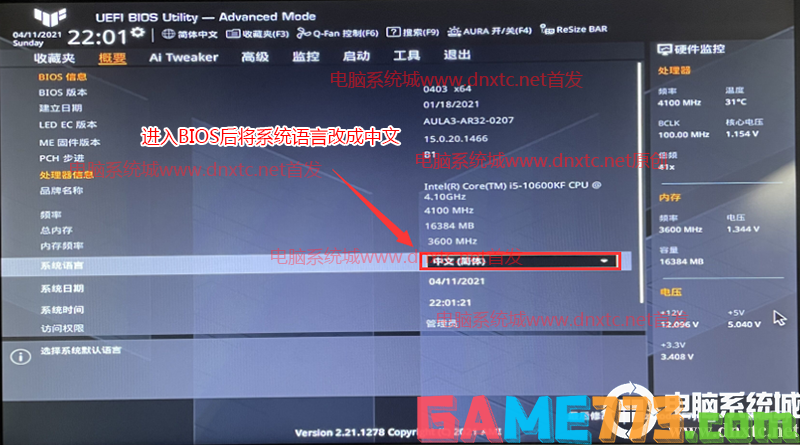
2、按→方向键移动到高级选项,找到pach存储设置将SATA模式硬盘模式由raid改成ahci硬盘模式,这样避免PE中找不到硬盘的情况,如下图所示;
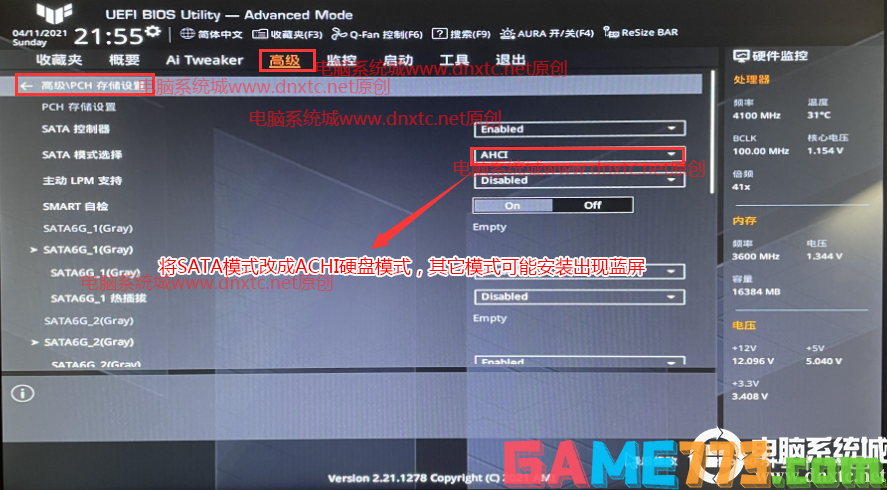
注:部分机型需要关闭intel vmd,按→方向键移动到高级,找到北桥中VMD setup menu,将enabled VMD controller中默认的enabled改成disabled表示关闭intel vmd,安装win7一定要关闭intel vmd,默认win7没有intel vmd驱动,如下图所示;
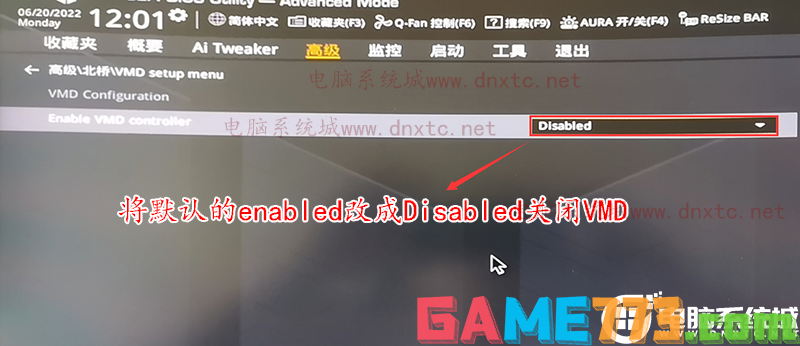
3、按→方向键移动到"启动"选项,选择安全启动菜单,然后回车进入将安全启动模式改成"标准",再将操作系统类型改成"其他操作系统",如下图所示;
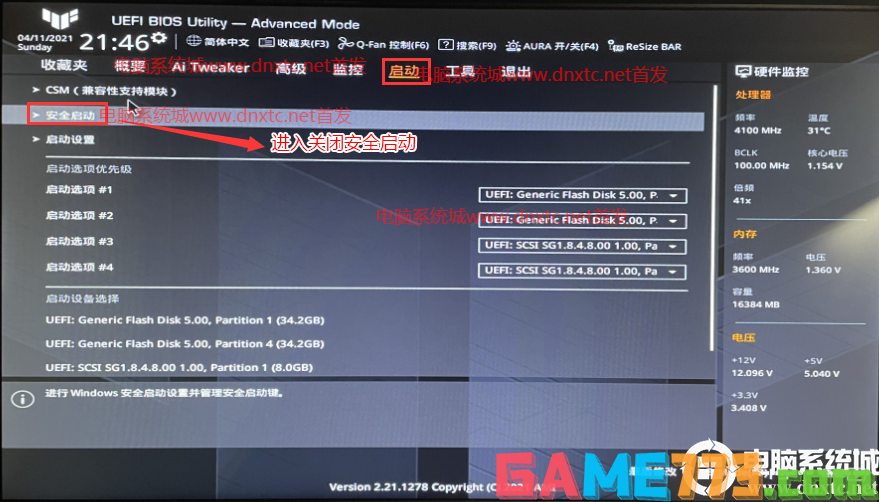
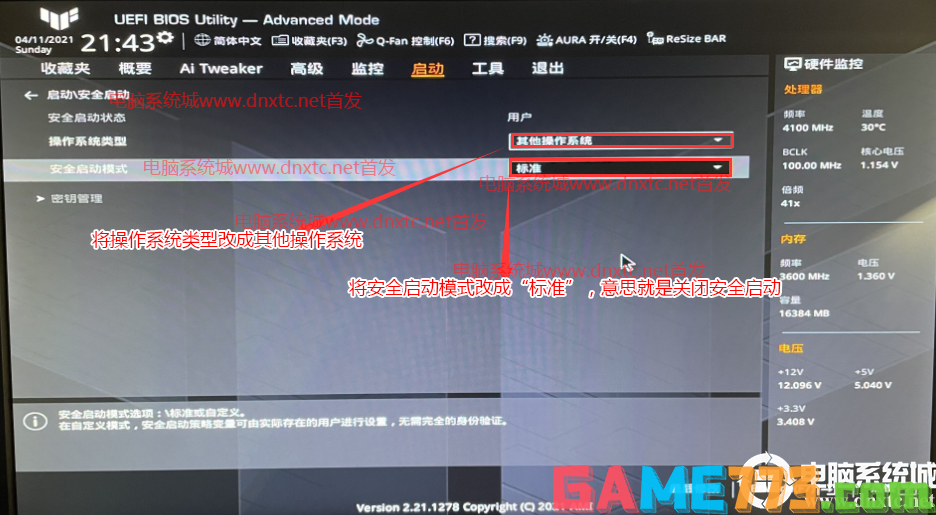
4、再返回到"启动"的选项,选择CSM(兼容性支持模式),进入把CSM由disabled改成enabled,开启兼容模式(注意这里如果是独显一定要开启CSM兼容模式),如下图所示;
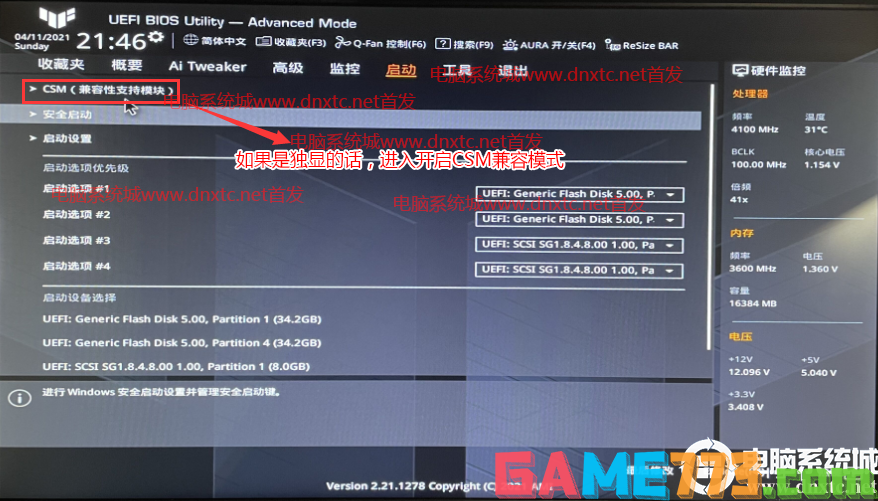
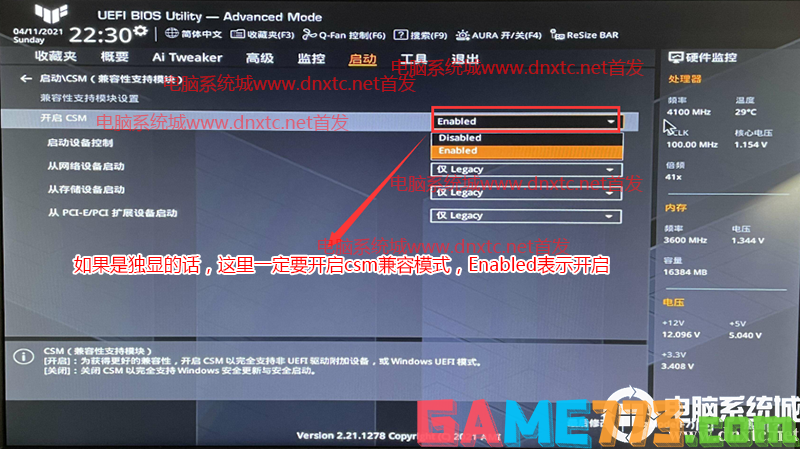
5、继续把boot option#1选项改为普通引导的,设置第一启动项为普通硬盘引导,如果采用的是uefi+gpt的就要选带Windwos Boot Manager的为UEFI引导分区,如果是legacy+mbr方式安装的,选择硬盘为第一启动,然后按F10保存设置;
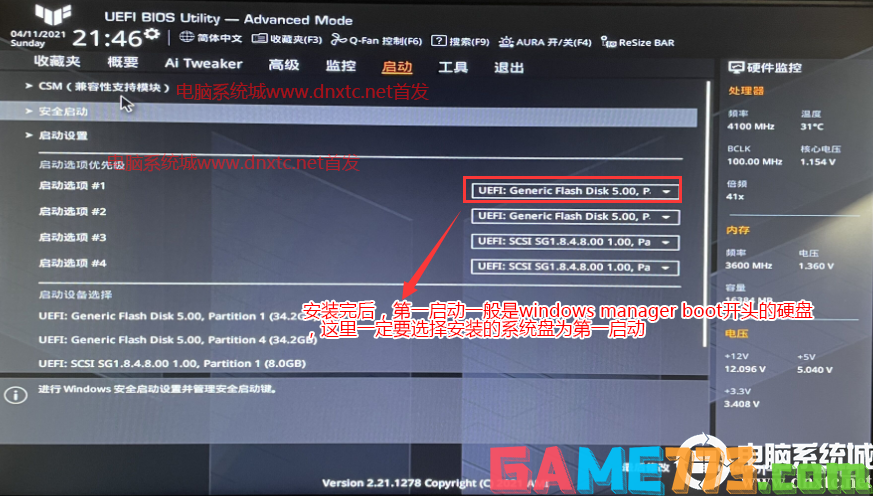
6、插入U盘启动盘,重启按ESC选择识别到U盘启动项,回车;
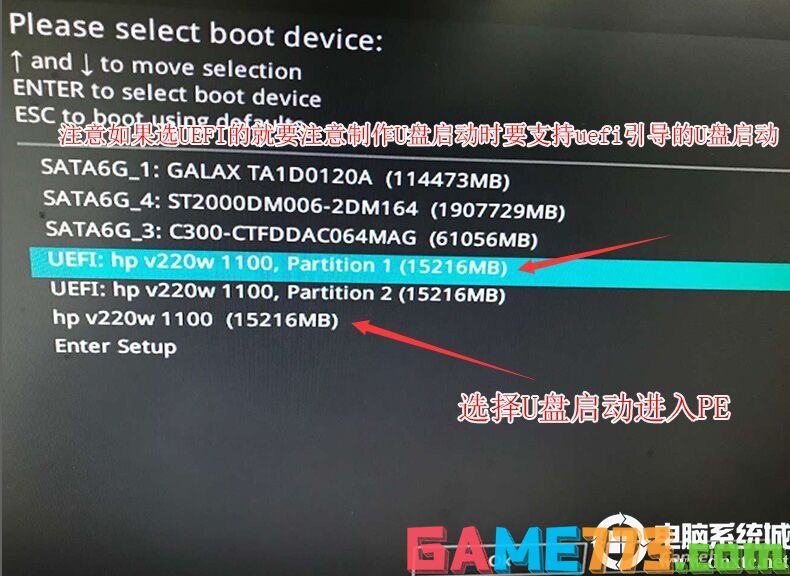
三、10代cpu装win7默认采用uefi引导,无法采用传统引导,所以这里分区类型要为gpt分区(如果默认存在分区,建议重新分区不保留以前的esp等分区)
1、选择U盘启动盘进入PE后,选择启动windows_10PE_64位进入pe(MBR方式启动时有菜单选择,uefi方式启动时自动进入win10pe),在桌面上运行DiskGenius分区工具,点击菜单栏的硬盘,选择转换分区表类型为guid格式,然后保存更改,如下图所示;


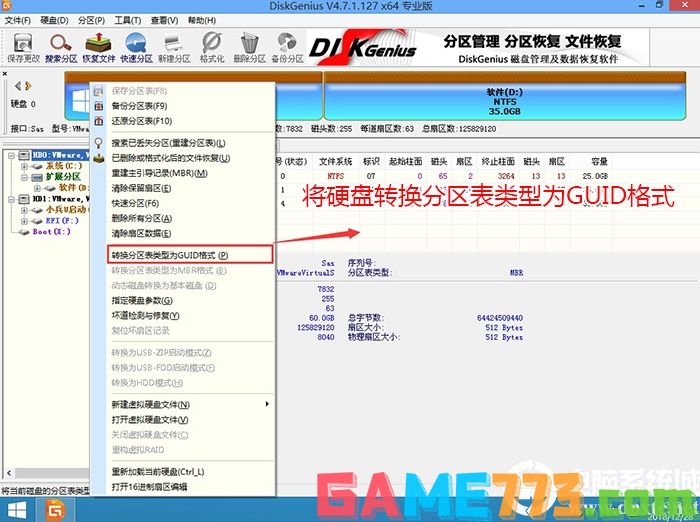
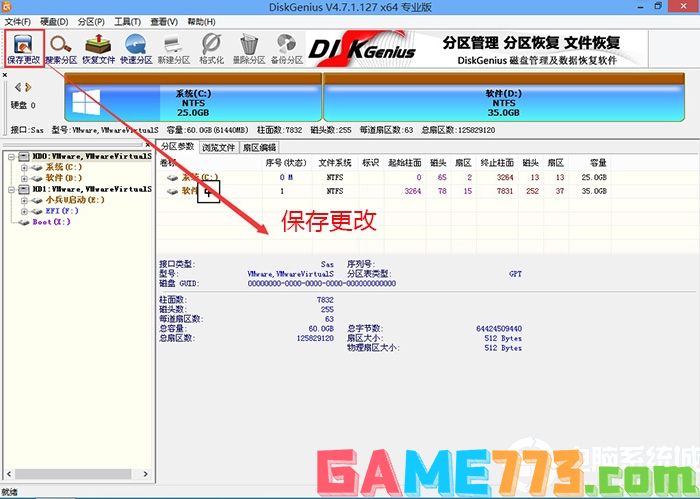
2、然后选择要分区的硬盘,点击上面快速分区,如下图所示;
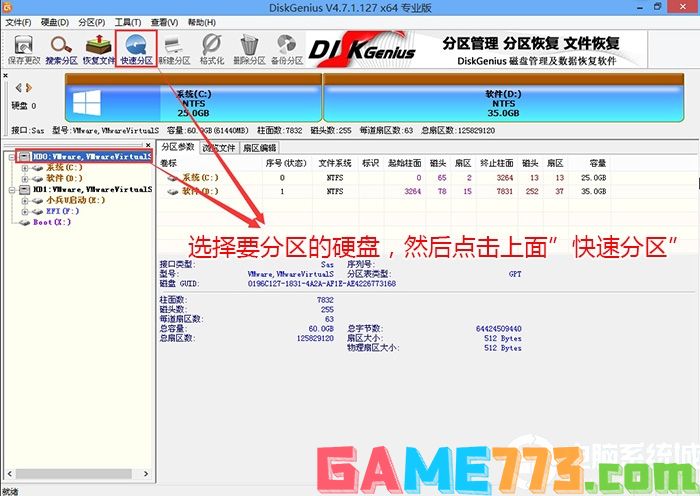
3、在弹出的快速分区界面,我们这里选择好分区的类型GUID和分区的个数以及大小,这里一般推荐C盘大小大于60G比较好,然后注意如果是固态硬盘要进行4K对齐,如下图所示;
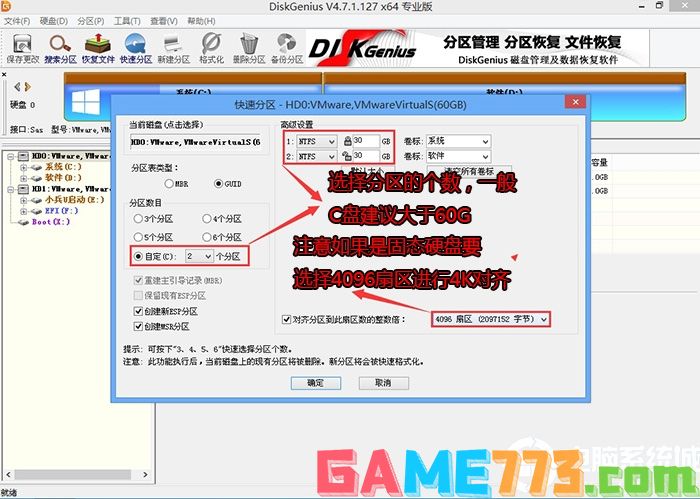
4、分区完成后可以看到ESP和MSR分区代表GPT分区完成,如下图所示;
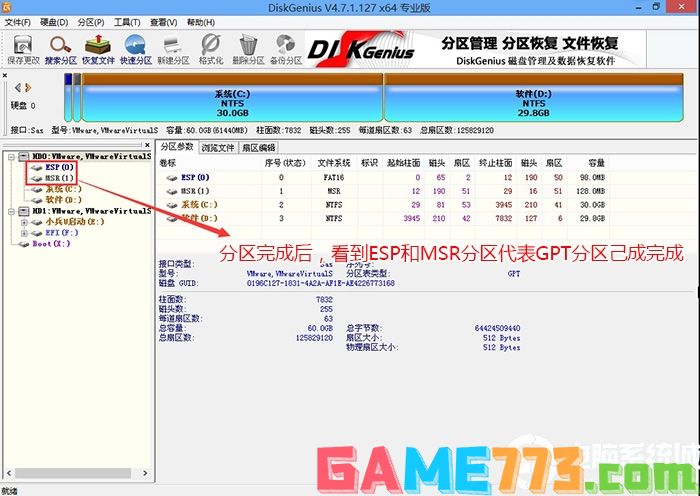
四、10代cpu装win7系统新方法过程(按以下方法安装自动注入usb、nvme等驱动)
1、以上操作做完后,运行PE桌面的"小兵系统安装"工具,然后选择重装系统,如图所示:
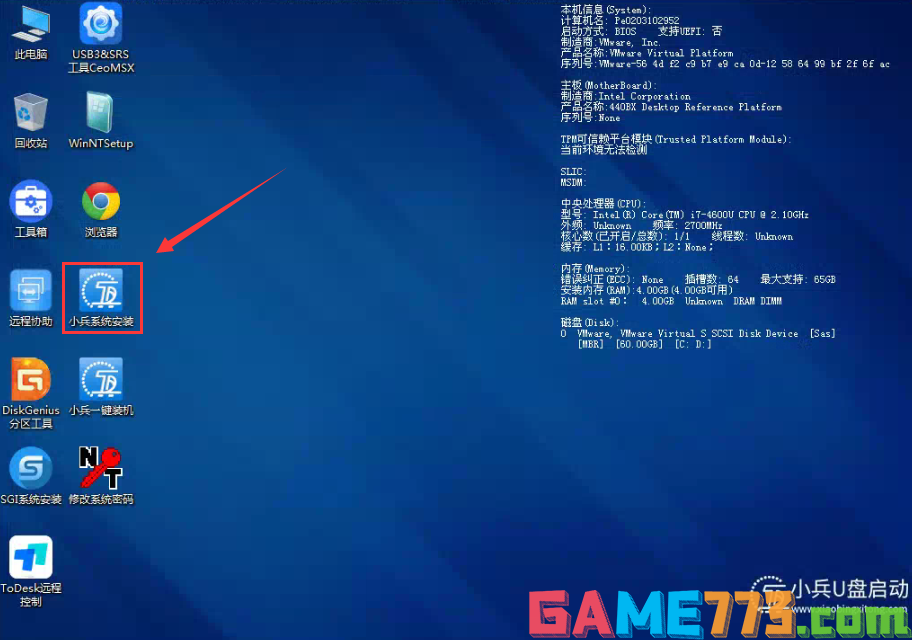
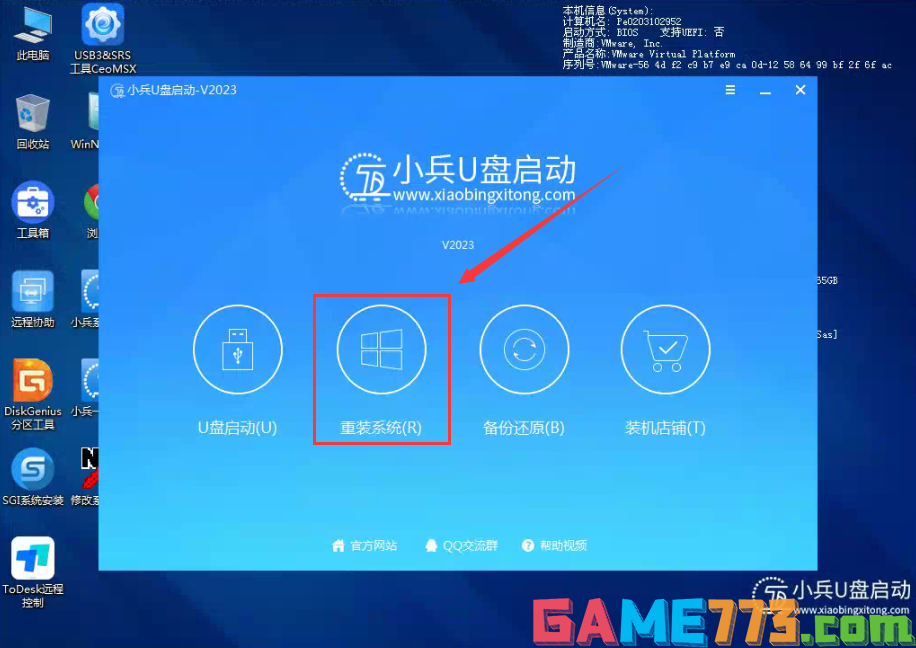
2、选择上面下载的WIN7(建议采用本站的WIN7自带usb驱动、显卡、nvme驱动)及要安装的盘符,一般情况是C盘(根据不同的硬盘分区),(注意:如果是独立显卡,这里直接不用勾选卡LOGO选项,只需要开启CSM直接安装即可。采用独立显卡时当bios中无法开启CSM兼容模式出现安装win7卡lgoo的情况才勾选“解决UEFI WIN7 64位卡LOGO"选项,如果没出现不建议勾选,另外注意勾选后可根据实际情况选择适配老机器或适配新机器,建议400系列主板和10代cpu机器选择适配老机型,反之选择适配新机型,如果其中一种方式不行可选择另一个方案),然后点击一键安装,如图所示:
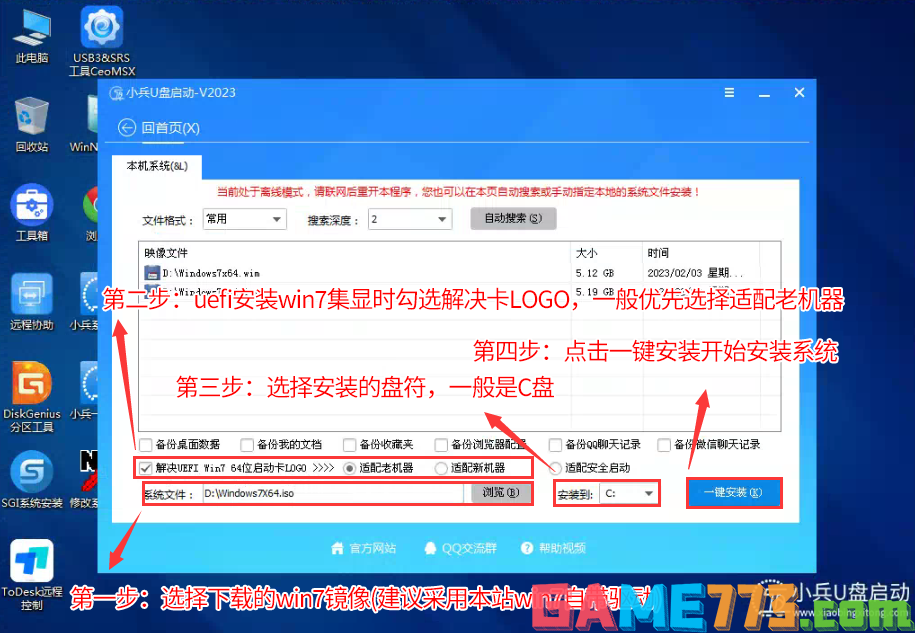
温馨提示:如果是双硬盘的情况下,分区类型都为uefi时,记得右上角分区系统选择正确的盘符,以免修复错误进入另外一个盘符系统了。
3、点击开始后,等待释放GHO安装程序,电脑便会自动重启电脑。
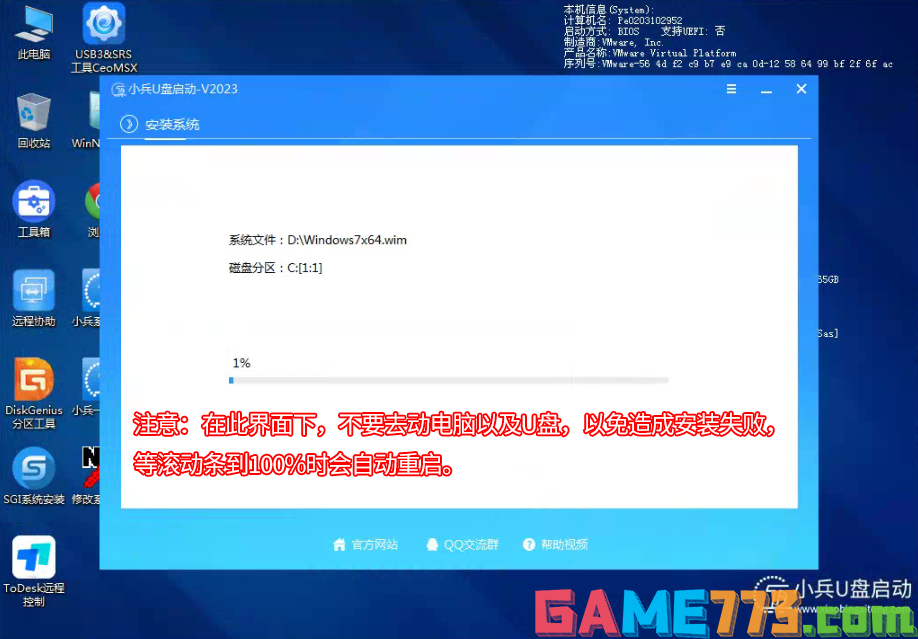
4,拔掉U盘电脑重启后,系统会自动完成后续的程序安装,直到看到桌面,系统就彻底安装成功了,如果进入系统后驱动不完整可以点击桌面的驱动总裁补全驱动。

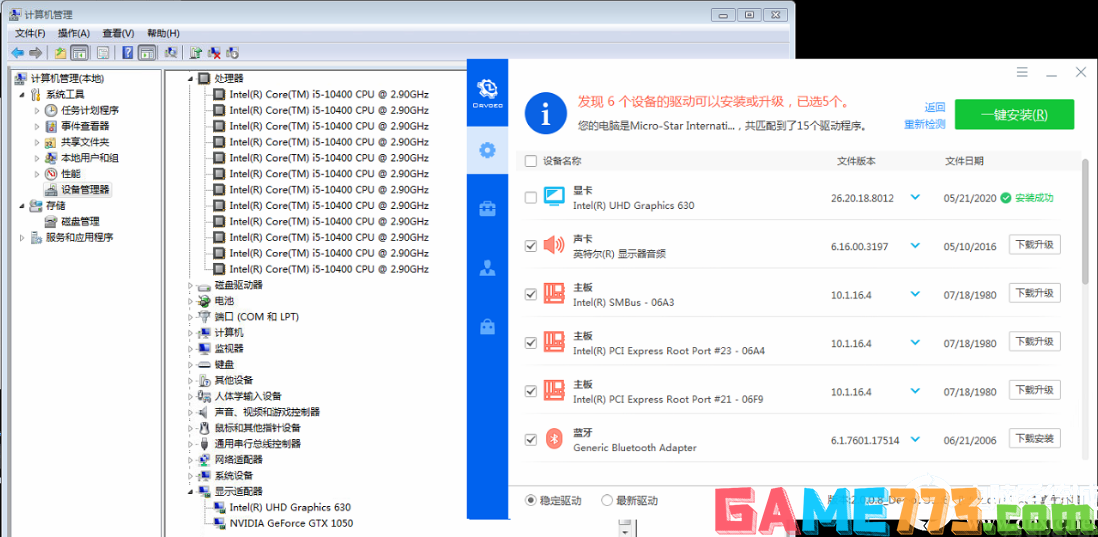

生活服务 85.33MB
掌上华医手机客户端最新版是一款由北京华医网科技股份有限公司免费专为安卓用户打造的集医学培训、医学管理、医学资讯为一体的手机应用,新型的互联网继续医学教育培训考试平台,对学医的朋友肯定会有帮助的,所以赶

生活服务 66.57M
江苏电信掌上营业厅app也就是天翼生活,是为江苏电信用户专门开发的掌上营业厅手机客户端,满足您随时随地的查询和业务办理需求。软件具备费用查询、充值缴费、业务办理、积分服务、天翼商城、手机宝典、玩家微博、客

生活服务 7.71M
租呀呀app是一款不错的汽车租赁软件。方便广大用户在线随时随地进行租车预订。这里拥有海量车源,用户可以在线选择自己所需的汽车直接预订。该平台为用户提供了全网最低的租车价格,让你租车不花冤枉钱。是外出租车必

影音播放 142.97MB
酷狗音乐播放器app手机版是酷狗公司推出的手机音乐播放器软件,界面简约美观,音效选择丰富,每天为你推荐最合你口味的好歌,听歌体验超棒,版本全新升级,功能更加强大,更多丰富的正版高品质音乐下载,听音乐必备神

生活服务 2.53M
iwrite爱写作app为用户们打造一个专业性功能丰富的平台软件,在对于如今的文字内容书写上可以随时随地的展开内容记录,为作者们可以及时的记录自己的灵感,可以在线的进行文字的内容编辑,可以实现字体参数的调整功能。

生活服务 3.90M
anywhere快捷方式在这里可以把常用的功能整合到一起,通过快捷指令创建一个常用的文件夹,在你下次使用的时候就能和你轻松找到想要的功能了,再也不用去翻很多软件了。创建的时候你可以自定义一个分类,然后选择应用里

商务办公 4.70M
范文先生网app是一款专注于为孩子提供最精准的写作素材的软件,用户在软件中能有专业的名师为你讲解英语写作问题,还能提供超多海量的副本文章。喜欢就来绿色资源网下载吧!范文先生网软件介绍里面为用户提供了超多方

生活服务 10.37M
oband手环app是与oppo智能手环搭配使用的手机应用,这款软件可以方便你查看自己每天的运动情况,睡眠状况,软件使用简单,有需要的用户赶快来下载体验吧!oband软件介绍oband手环app是配套oppo智能手环oband使用的应用,连接后

出行购物 19.50M
品质365商城是品质365商城的手机客户端,这里有最值得买的商品,而且这些商品的折扣给的十分的大,很容易让用户心动,还能根据用户的需要来发现一些自己不知道的便宜商品,还有一些商城购物生活信息的特色小站排行榜,

生活服务 4.10M
打车小秘app是一款手机打车软件,有了它你的生活将不会变得那么难,有了它你的节奏将会变快,喜欢打车或者打车的朋友赶紧下载吧!应用介绍超过20000辆正规出租车,80%呼叫成功率国内首款打车应用,让分分钟打到车不是奇